
INHOUDSOPGAWE:
- Voorrade
- Stap 1: Otwieramy Włącznik
- Stap 2: Lutujemy Przewody
- Stap 3: Programmeerder FTDI
- Stap 4: Łączymy Włącznik Z Programatorem
- Stap 5: Wgrywanie EspEasy
- Stap 6: Installeer Raspbiana I Uruchomienie Framboos
- Stap 7: Konfigurasie framboos
- Stap 8: Konfiguracja Domoticz
- Stap 9: Konfigurasie EspEasy
- Stap 10: Finał
- Outeur John Day [email protected].
- Public 2024-01-30 07:23.
- Laas verander 2025-01-23 12:53.

W tym poradniku opiszę process przerobienia włącznika Q-touch bez przewodu neutralnego N, tak aby działał z EspEasy i Domoticz.
Voorrade
Co będzie potrzebne:
- włącznik Q touch bez przewodu neutralnego
np taki:
- konweter USB - RS232 UART FT232RL FTDI
np taki:
- framboosPI van kart SD
- czytnik kart SD
- kabel mini USB - USB
- kilka przewodów połączeniowych
- lutownica
Stap 1: Otwieramy Włącznik
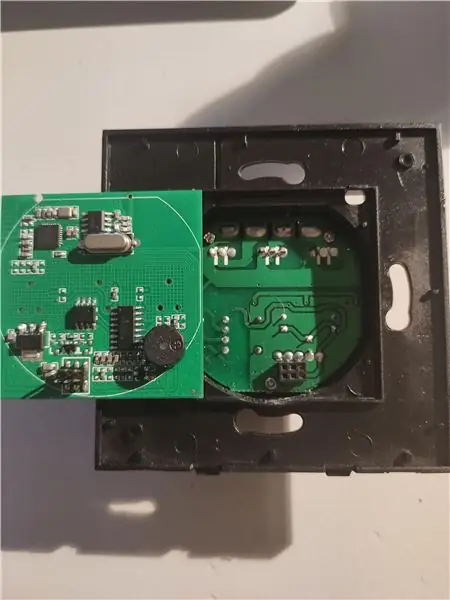


Op die paneel kan u 'n paneel kry. U kan 'n paneel met 'n groot druk druk op die paneel. Ons kan net 'n paar keer 'n paar keer 'n paar keer in die pad kyk. Spokojnie odkładamy resztę włącznika, elementem który nas interesuje jest płytka z zamontowanym panelem dotykowym.
Stap 2: Lutujemy Przewody

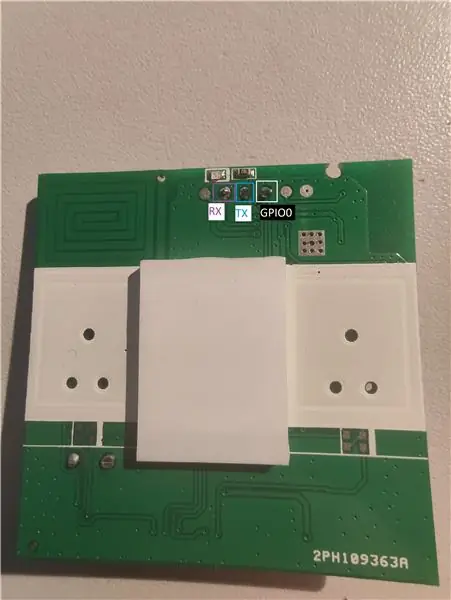
Na die oznaczone, kan ons dit maklik doen.
Stap 3: Programmeerder FTDI

Na 'n groot widget kan ons 'n klein programmeerder of 'n werknemer in die werkplek 3, 3V.
Stap 4: Łączymy Włącznik Z Programatorem
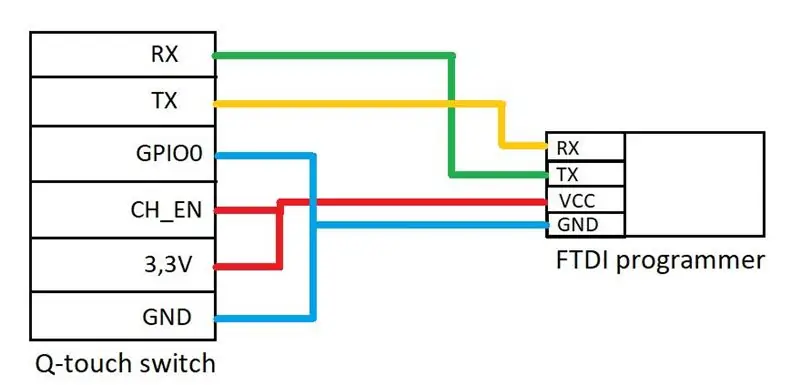
Na zdjęciu przestawione jest połączenie przewodów włącznika z przewodami programmeerder.
Stap 5: Wgrywanie EspEasy
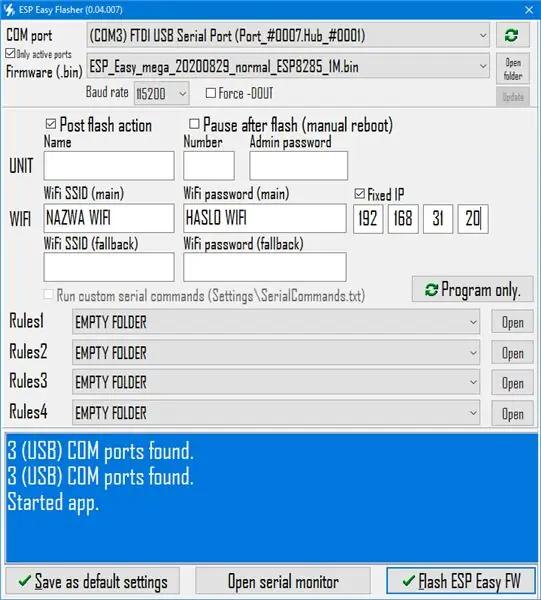

Sciągamy Esp Easy Flash Tool
Włączamy program en wybieramy:
Com hawe: port naszego programatora FTDI
Firmware -bak: ESP_Easy_mega_20200829_normal_ESP8285_1M
Na aksie: zaznaczone
WiFi SSID: nazwa naszego WiFi
Wifi -wagwoord: het ook WiFi
Vaste IP: zaznaczone, wpsisujemy stałe IP dla naszego włącznika
(jeśli nasz gateway to np. 192.169.31.1 to wybieramy np. 192.168.31.20)
Klik op Flash Esp Easy FW.
Czekamy and zakończenie processu, aż zobaczymy coś w stylu:
GEDOEN! (U kan die eenheid ontkoppel as u wil.)
Eenheidsnommer is 192.168.31.20 gereageer binne 80 ms."
Ons kan ook 'n paar belangrike aspekte van die IP -adres en die ESPasy gebruik.
Stap 6: Installeer Raspbiana I Uruchomienie Framboos
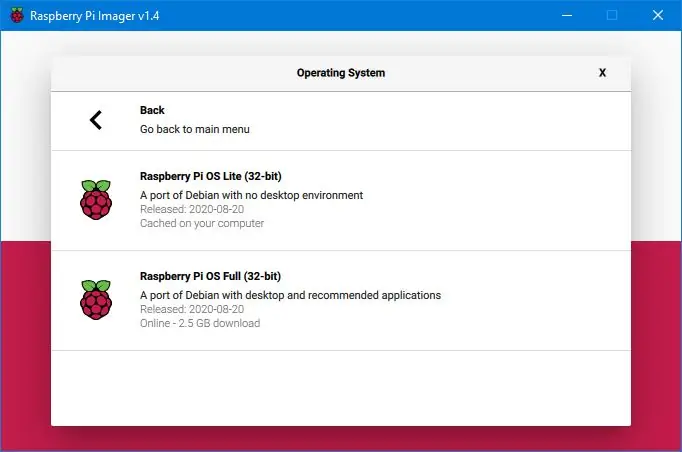
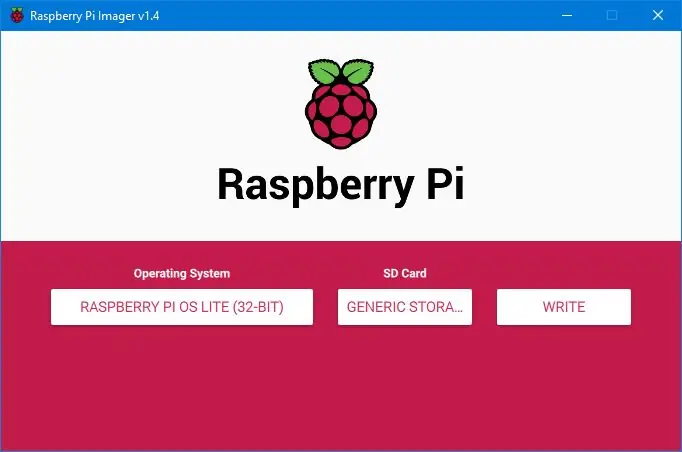
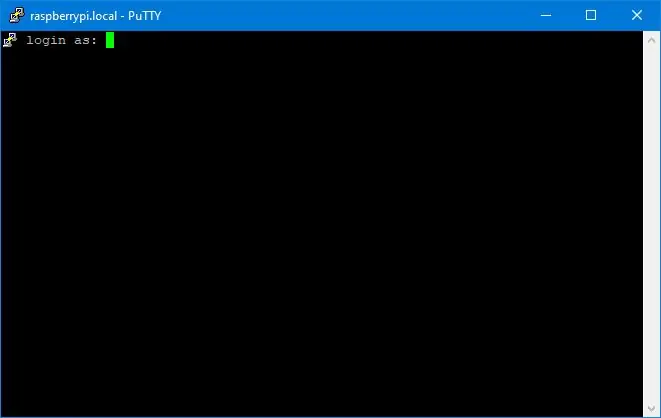
Na die vinnige Raspberry Pi Imager
Uruchamiamy -program en wybieramy:
- Raspberry Pi OS Lite
- 'n kaart met 'n SD -kaart
Klik hier om SKRYF en GESKRYWE vir Raspbiana te skryf.
Następnie przygotowujemy dwa pliki:
- vetterige pluk of nazwie SSH bez rozszerzenia
- plik wpa_supplicant z rozszerzeniem.conf
W środku wpa_supplicant.conf wpisujemy:
land = PLctrl_interface = DIR =/var/run/wpa_supplicant GROUP = netdev
update_config = 1
netwerk = {
ssid = "NAZWA TWOJEJ SIECI WIFI"
scan_ssid = 1 psk = "MOET TWEEJEJ SIECI WIFI DOEN"
key_mgmt = WPA-PSK
}
Daar is ook WiFi en gratis WiFi.
Ons kan 'n groot verspreiding van die SD -kaart gebruik.
Ons kan SD vir RaspberryPI gebruik.
Włączamy malinkę.
Łączymy się do malinki poprzez SSH np za pomocą Putty wpisując jako adres: raspberrypi.local poort: 22.
(U kan ook 'n ander IP -adres kry, maar ook 'n goeie IP -adres.)
Powinniśmy zobaczyć powiadomienie of logowaniu takie jak and trzecim zdjęciu.
Stap 7: Konfigurasie framboos
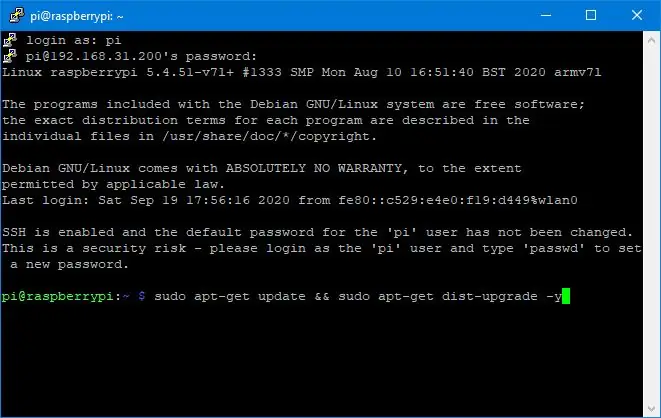
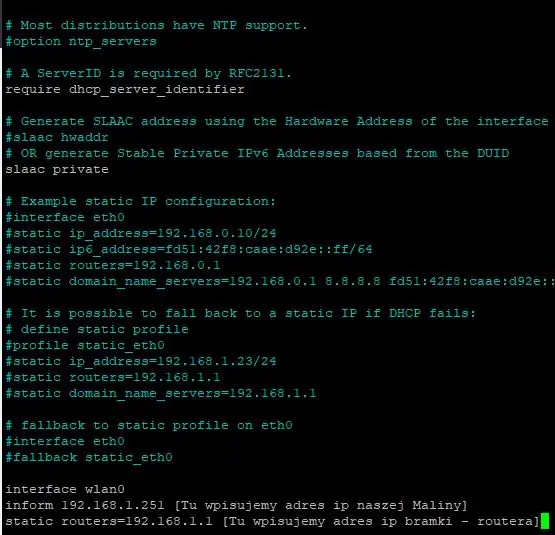
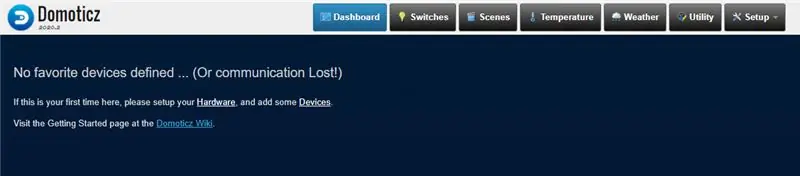
Na początku trzeba zalogować sie do maliny:
aanmeld: pi
wagwoord: framboos
Ustawiamy stałe IP naszego framboos poprzez: sudo nano /etc/dhcpcd.conf
dopisujemy:
Dia sieci WiFi:
koppelvlak wlan0
statiese ip_address = 192.168.1.23/24 [Upisujemy adres ip naszej Maliny]
statiese routers = 192.168.1.1 [Upisujemy adres ip bramki - routera]
statiese domeinnaam_bedieners = 8.8.8.8 8.8.4.4 U wpisujemy dns]
Herbegin die fout: sudo herlaai
Daar is 'n uitstekende adres en IP -adres.
Aktuele opdaterings van die stelsel: sudo apt-get update && sudo apt-get dist-upgrade -y
Kolejno wpisujemy: sudo raspi-config
Wybieramy "Geavanceerde opsies" en 'n vinnige uitbreiding van FileSystem. Klik OK.
Afwerking voltooi en herbegin.
U kan ook die volgende punte installeer:
sudo curl -L install.domoticz.com | bash
Na die installering van 'n klik kan u dit installeer.
Gesprekke oor die domotiese posisies:
IP_naszej_maliny: 8080
Stap 8: Konfiguracja Domoticz
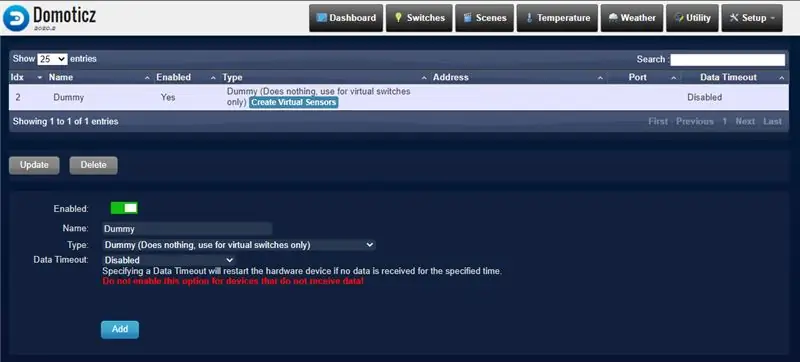
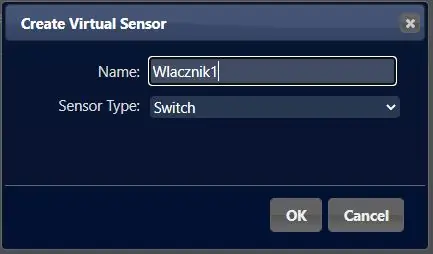
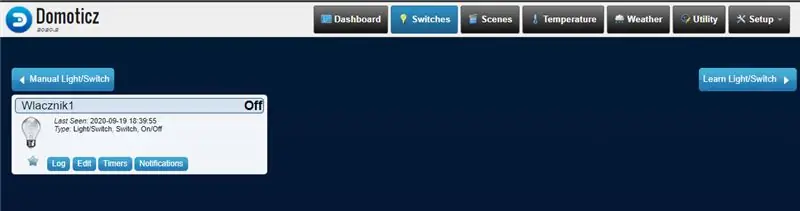
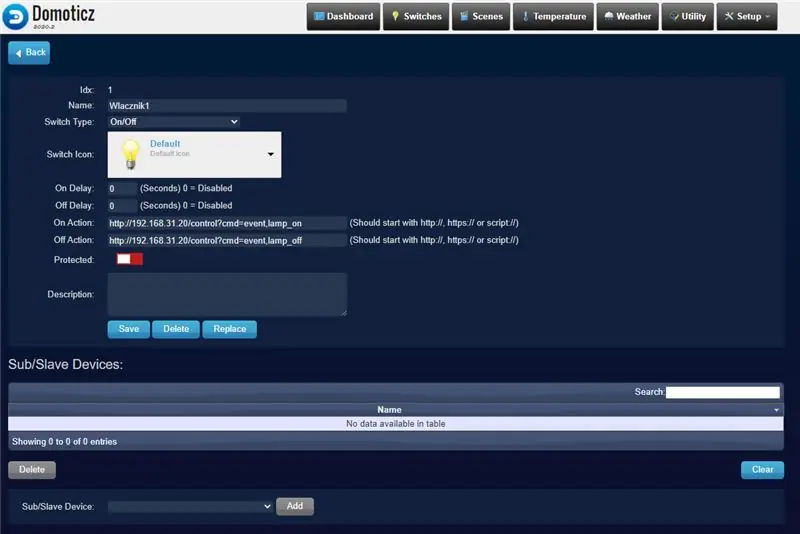
Klik hier vir die hardeware en die nuwe Dummy.
Klik hier om virtuele sensors te skep en tipe sensor: skakelaar
W tym momencie nowy przełącznik zostanie dodany do sekcji Switches.
Klik op Edit.
Sprawdzamy Idx włącznika en zapamiętujemy, kan u 'n bederf met 'n konfigurasie van EspEasy gebruik.
W pole on Action wpisujemy: https:// ADRES_IP_WLACZNIKA/control? Cmd = event, lamp_o …
W pole off Action wpisujemy: https:// ADRES_IP_WLACZNIKA/control? Cmd = event, lamp_ …
Kończymy wszystko klikając Stoor.
Stap 9: Konfigurasie EspEasy
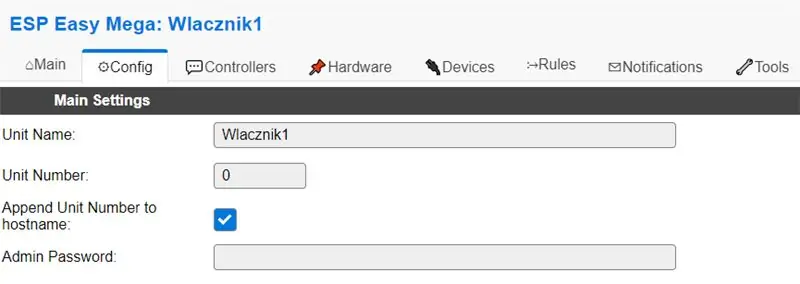

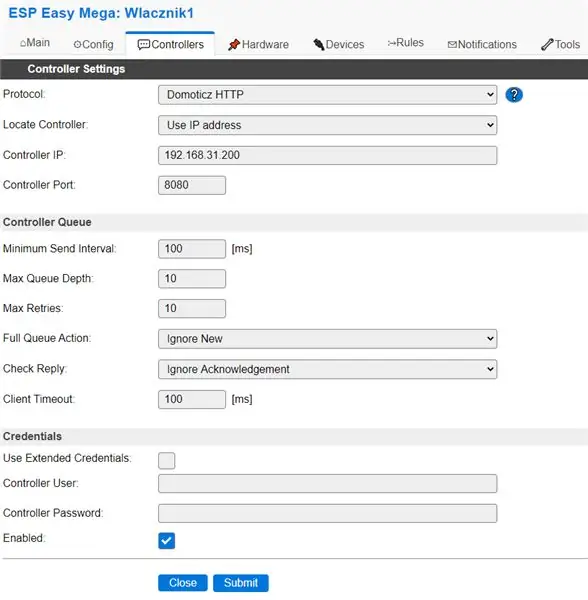
W tym punkcie musimy skonfigurować EspEasy tak aby obsługiwał prawidłowo włącznik.
Na początku w zakładce Config zmieniamy nazwę naszego Włącznika.
Met die kontroleerders kan u nou 'n kontroleerder met drie IP -adresse gebruik.
Met hardeware kan u slegs 4 werk.
Met toestelle kan ons IDX -skerms gebruik om ons huis toe te laat.
Gee hulpmiddels en meer Gevorderde instellings en reëls is geaktiveer.
W zakładce reëls wpisujemy:
op lamp_op hondjie, 12, 1
gpio, 13, 1
endon
op lamp_af doen
gpio, 12, 0 gpio, 13, 0
endon
op aanraking#skakelaar doen
as [raak#skakelaar] = 1
gpio, 12, 1
gpio, 13, 1
endif
as [raak#skakelaar] = 0
gpio, 12, 0
gpio, 13, 0
endif
endon
Met die EspEasy en Domoticz kan u dit so maklik doen.
Stap 10: Finał

Ostatnim krokiem jest złożenie włącznika z powrotem, a następnie zamontowanie go w puszce.
Wszystko powinno w tym momencie działać:)
Powodzenia w modyfikacjach!
Aanbeveel:
Beheerder en interrupteur Murale Avec Domoticz en Google Assistant: 4 stappe

Controller Un Interrupteur Murale Avec Domoticz Et Google Assistant: Bonjour à tous, aujourd'hui nous allons voir comment simuler un doigt qui va allumer ou éteindre notre interrupteur murale grâce à un wemos d1 mini, une imprimante 3d (si vous n'en avez pas , jy kan 'n paar keer in 'n fantastiese tydperk kyk
Shelly - Domoticz - Aqara - Google Home: 4 stappe

Shelly - Domoticz - Aqara - Google Home: By my huis gebruik ek Domoticz om 'n slim huis te skep. Domoticz is 'n tuisautomatiseringstelsel waarmee u verskillende toestelle kan monitor en konfigureer soos: Ligte, skakelaars, verskillende sensors/meters soos temperatuur, reën, wind, UV, elektra, gas, water en
ESP8266 RGB LED STRIP WIFI Control - NODEMCU As 'n IR -afstandsbediening vir LED -strook wat via wifi bestuur word - RGB LED STRIP -slimfoonbeheer: 4 stappe

ESP8266 RGB LED STRIP WIFI Control | NODEMCU As 'n IR -afstandsbediening vir LED -strook wat via wifi bestuur word | RGB LED STRIP -slimfoonbeheer: Hallo ouens, in hierdie tutoriaal leer ons hoe om nodemcu of esp8266 as 'n IR -afstandsbediening te gebruik om 'n RGB LED -strook te beheer, en Nodemcu word deur 'n slimfoon oor wifi beheer. U kan dus die RGB LED STRIP met u slimfoon beheer
Waterleksensor op ESP8266 + Micropython + Domoticz: 16 stappe (met foto's)

Waterleksensor op ESP8266 + Micropython + Domoticz: 'n Ruk gelede het my vrou my gevra om 'n waterleksensor te maak. Sy was bang dat die slang in die ketelkamer lek en die water die nuwe houtvloer kan oorstroom. En ek as 'n ware ingenieur het so 'n sensor onderneem om te doen. Vanaf my 15 jaar
ESP8266-NODEMCU $ 3 WiFi-module #1- Aan die gang met die WiFi: 6 stappe

ESP8266-NODEMCU $ 3 WiFi-module #1- Aan die gang met die WiFi: 'n Nuwe wêreld van hierdie mikrorekenaars het aangebreek, en hierdie ding is die ESP8266 NODEMCU. Dit is die eerste deel wat wys hoe u die omgewing van die esp8266 in u arduino IDE kan installeer deur die aanvangsvideo en terwyl die onderdele insluit
